返回目录:office365
Excel作为我们日常办公必备的软件之一,不管任何岗位,基本都离不开这几款办公软件。

但是提起来,基础操作,依然有很多朋友连基础的操作都不会,小编在此整理了一部分Excel的基础操作小技巧,再回顾一下吧,这些操作虽然简单,但是真的很有用。

快速输入当前日期和时间
当前日期:Ctrl+;
当前时间:Ctrl+Shift+;
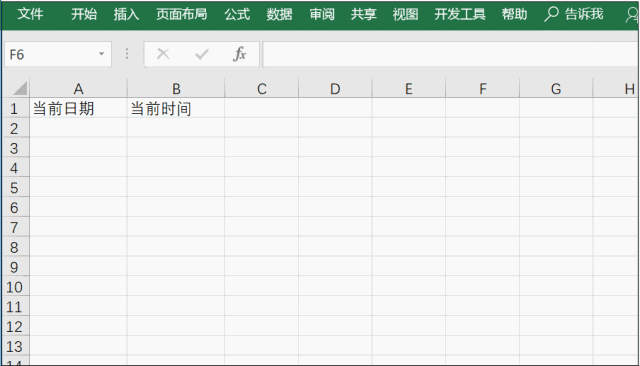
快速录入编号
Ctrl+1打开设置单元格格式,在自定义通用格式前面添加相同的数据即可。
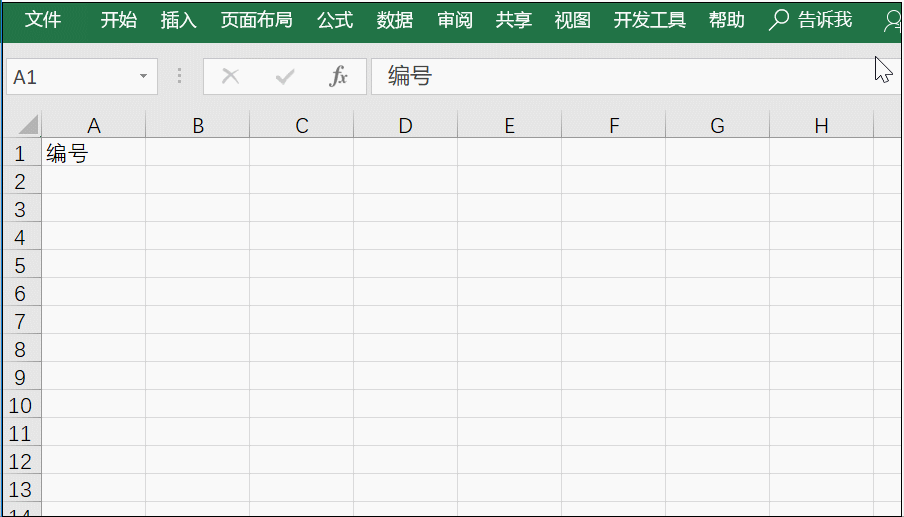
批量生成指定范围内数字
选择单元格区域输入公式:=RANDBETWEEN(90,100) ,按Ctrl+Enter键即可批量填充指定范围内的随机数字。
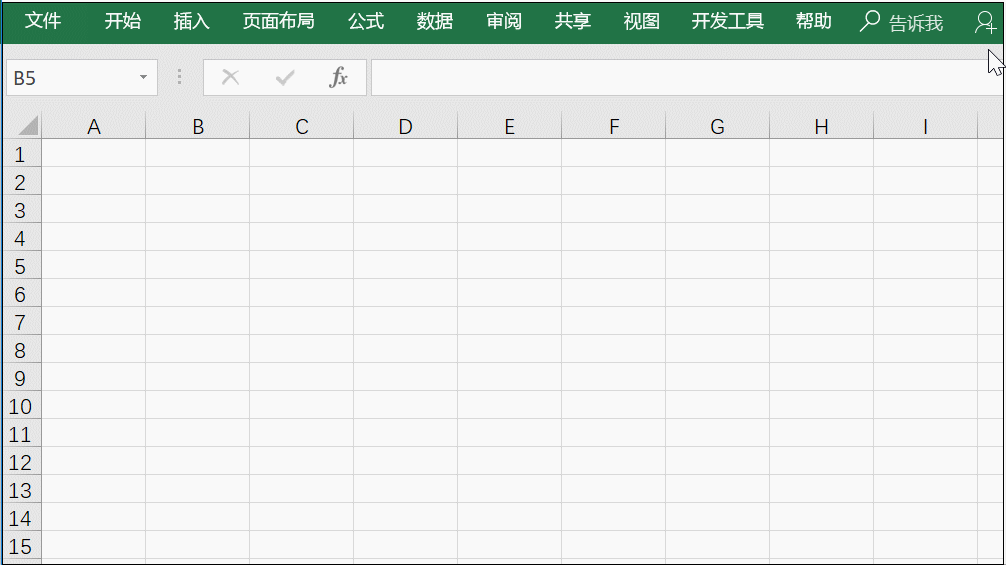
身份证的录入
两种方法:
一个是将区域设置为文本格式,之后再录入身份证;
另一种是先输入单引号(注意:在英文状态下),在输入号码。
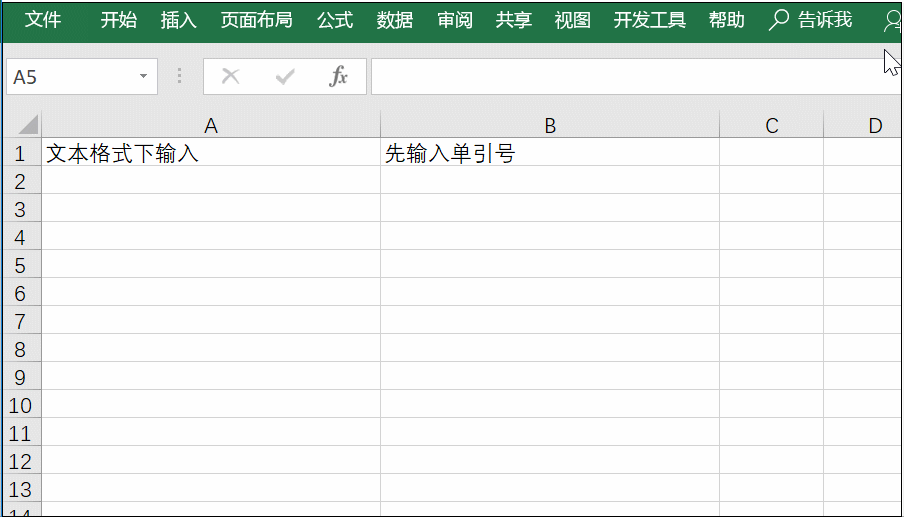
数据快速填充
首先在前面两个单元格中输入数据,之后选中两个单元格,之后向下拉动填充。

合并单元格后填充序号
选中填充区域--输入公式“=MAX(A$1:A1)+1”—按【Ctrl+Enter】组合键批量填充。
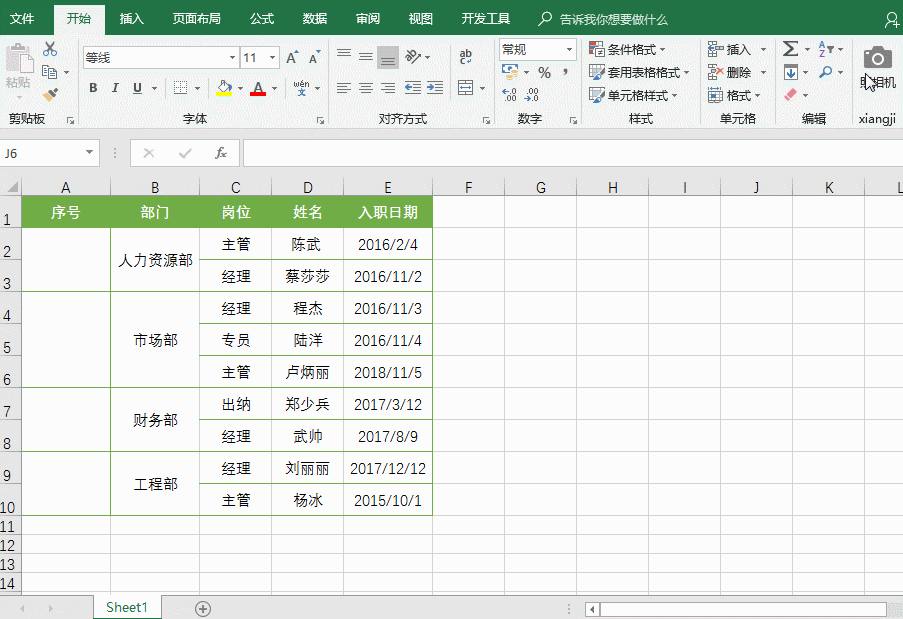
快速选中区域
在名称框中输入区域,按回车即可。
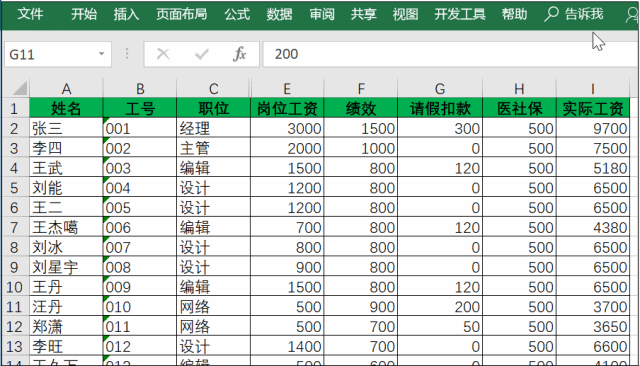
快速插入空白行
选中要插入的行,然后按Shift键不放使鼠标变为双向箭头往下拉动即可。
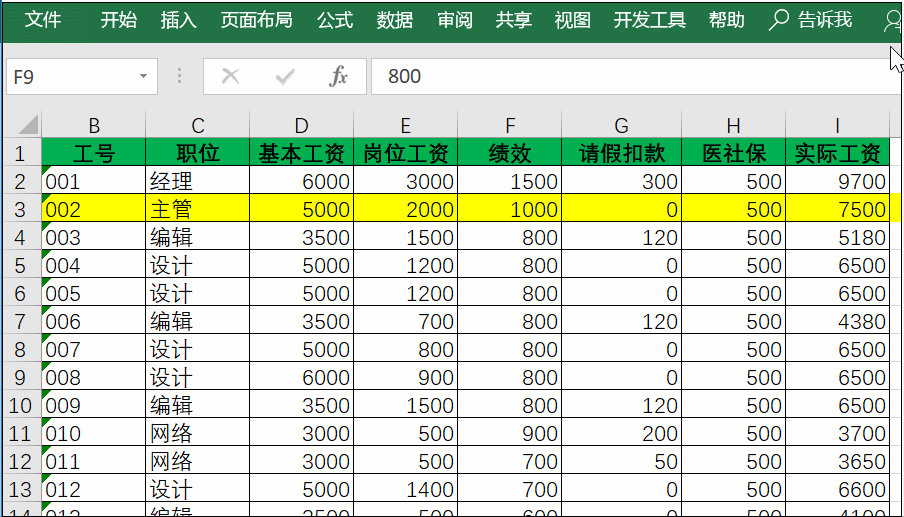
删除重复值
直接选中区域,然后选中数据-删除重复值即可。
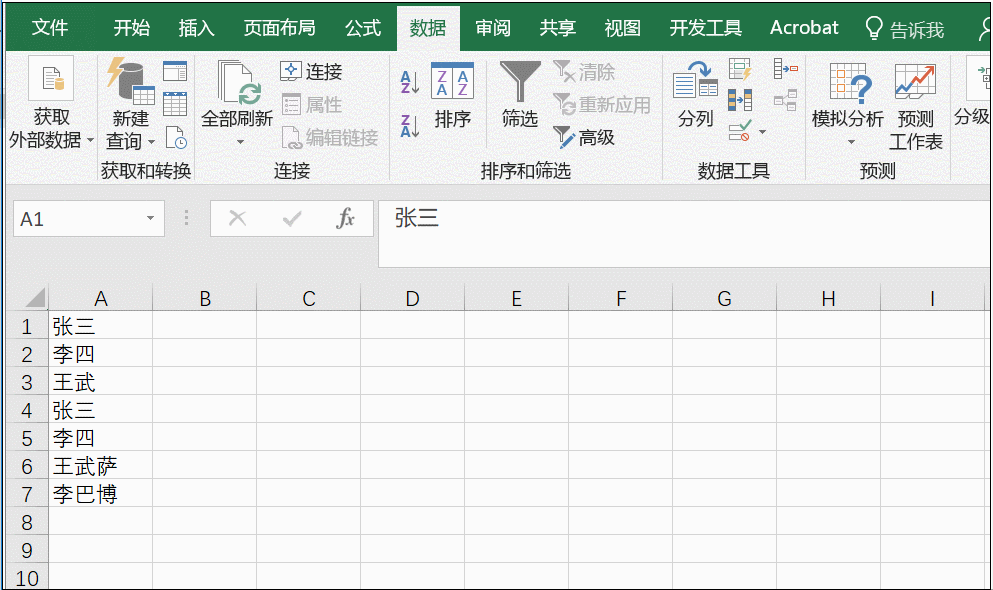
对齐名字
首先选中区域,点击开始下的对齐下拉框,之后在相应的对话框中选择分散对齐即可。
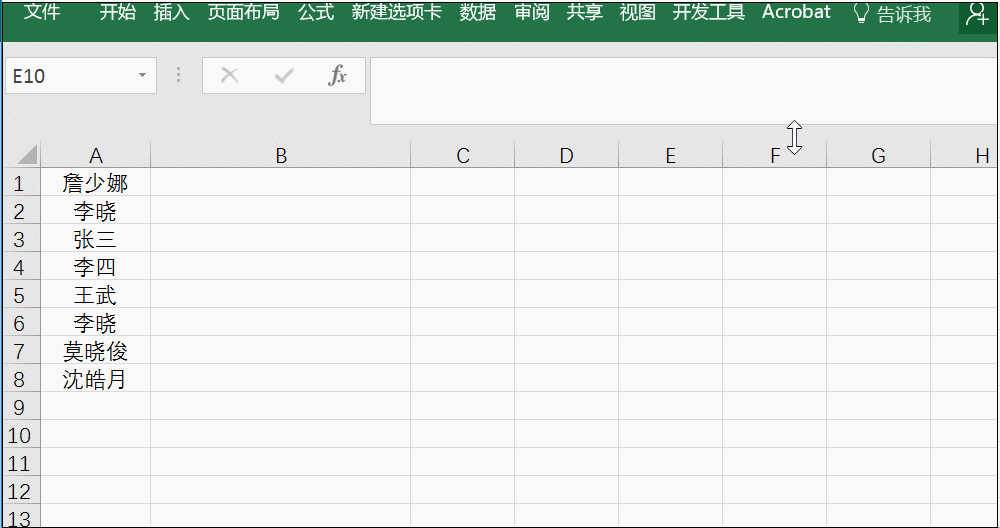
快速输入男女
Ctrl+1打开设置单元格格式,直接在自定义格式中输入“[=1]男;[=2]女”。

快速判断条件
我们在录入成绩时,往往会对成绩进行一个判断,我们可以通过自定义来实现:“[>90]优秀;[>60]及格;不及格”。
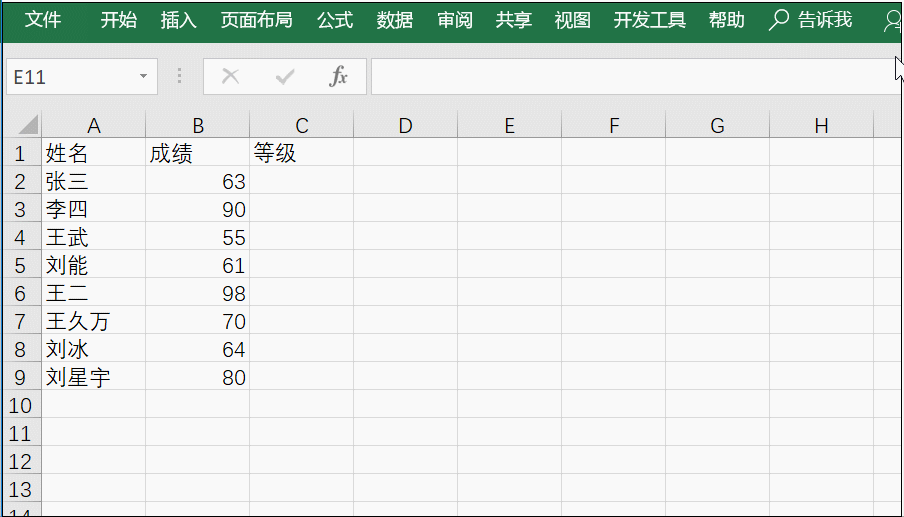
快速求和
选中区域按Alt+=
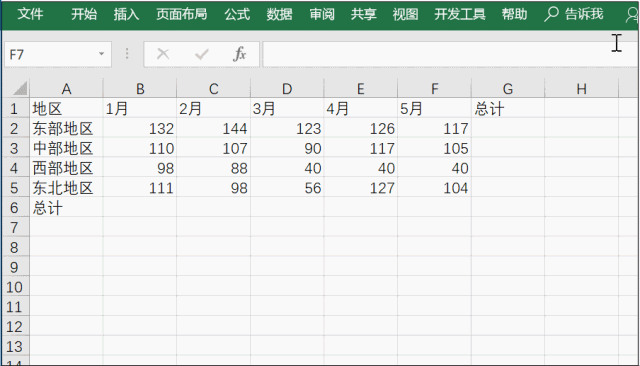
隔行填充颜色
按Ctrl+T生成超级表即可隔行填充。
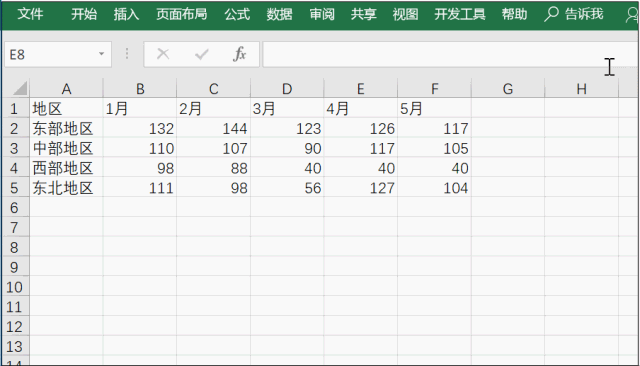
快速生成Excel图表
直接按Alt+F1即可快速插入图表。
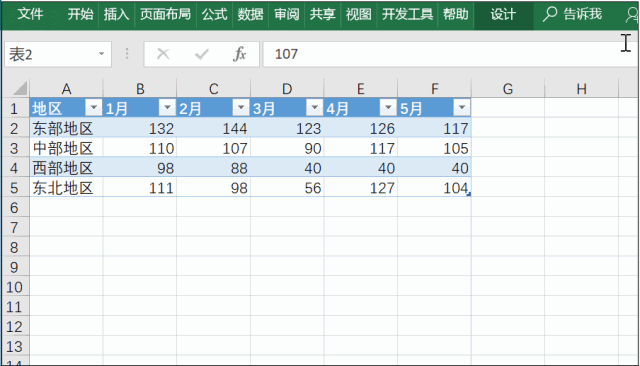
创建下拉菜单
选中区域--数据——数据验证--序列--选择数据源即可。
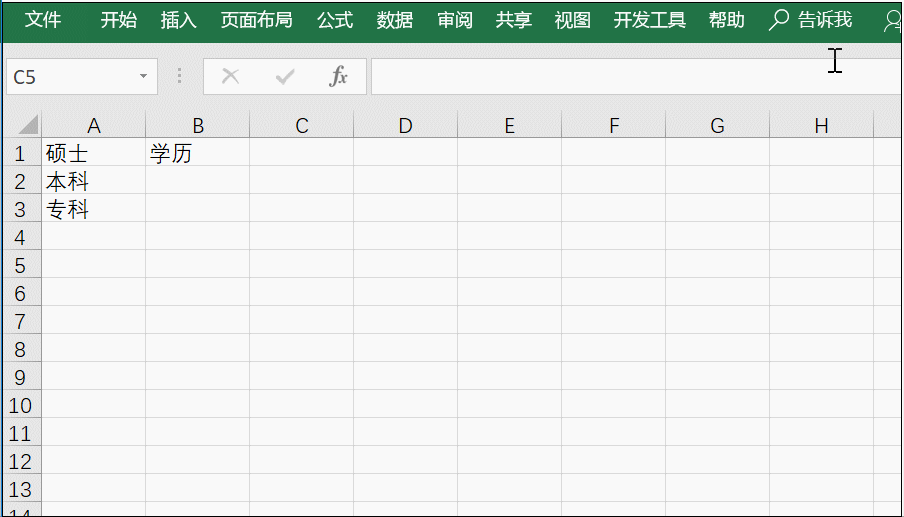
筛选后保持序号连续
用SUBTOTAL函数,输入公式:=SUBTOTAL(103,$B$2:B2)*1。
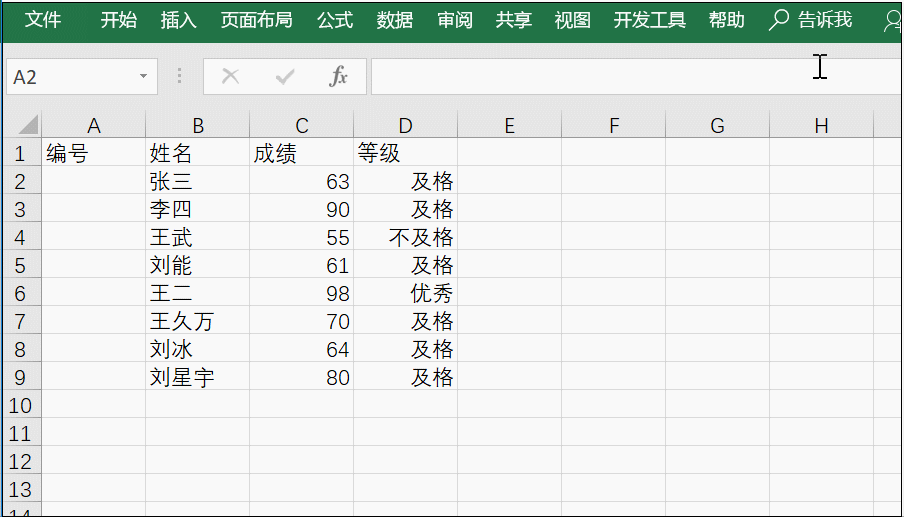
日期和星期同时显示
设置单元格格式-数字-自定义--类型输入: yyyy-mm-dd aaaa。
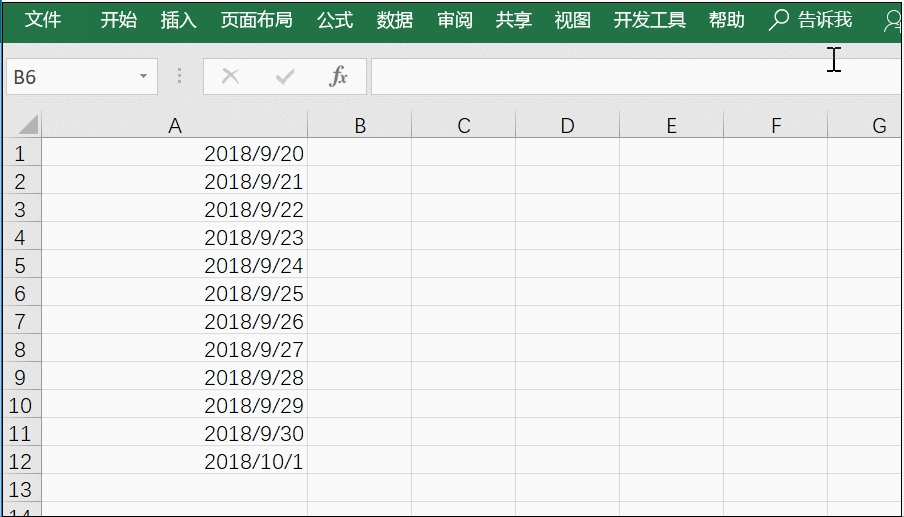
统一日期格式
利用分列功能。

日期和时间的合并
利用“+”号进行合并。
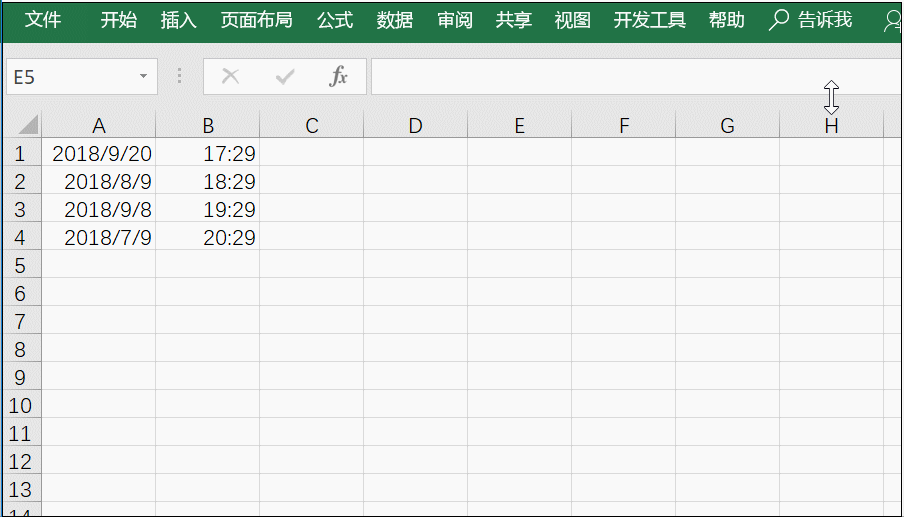
冻结首行首列
点击视图——冻结窗口——冻结首行或首列。
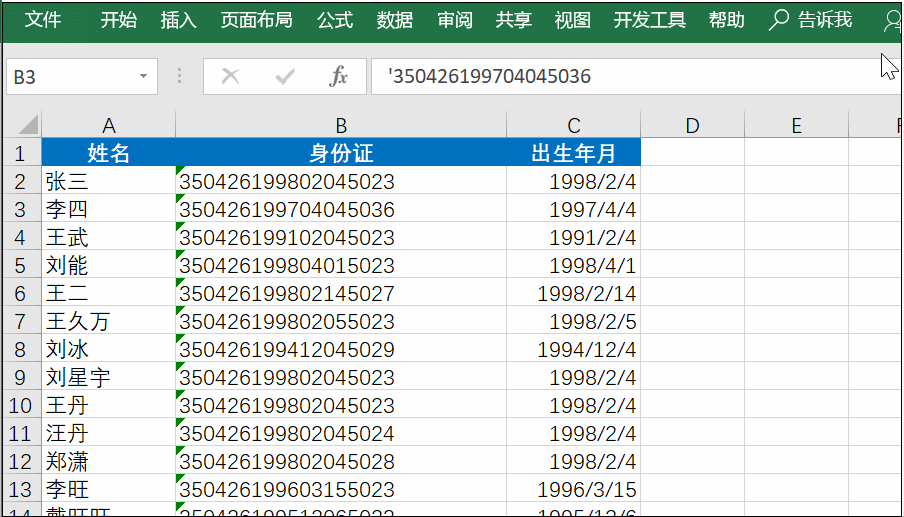
快速提取数字
先在第一个单元格中输入数字,之后按Ctrl+E快速填充(注:适用于Office2013版以上)
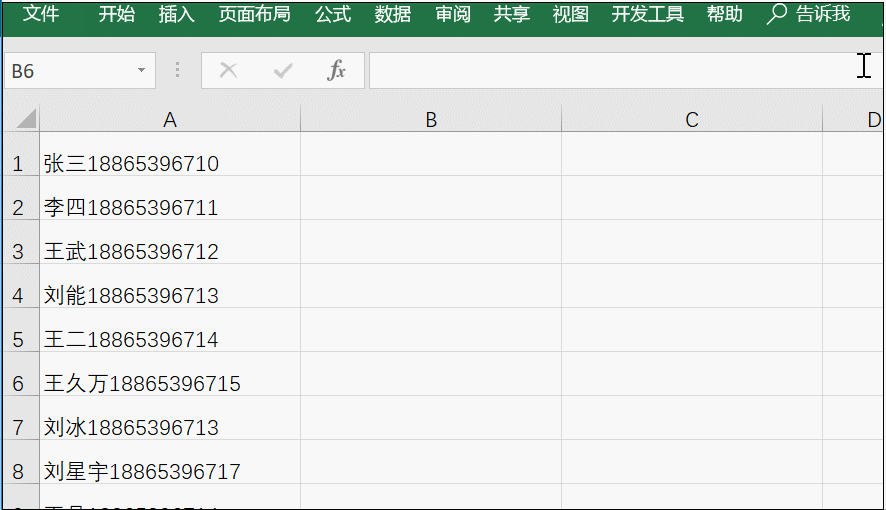
快速去掉表格边框
利用快捷键组合【Ctrl】+【Shift】+【-】(减号),一键去除边跨。
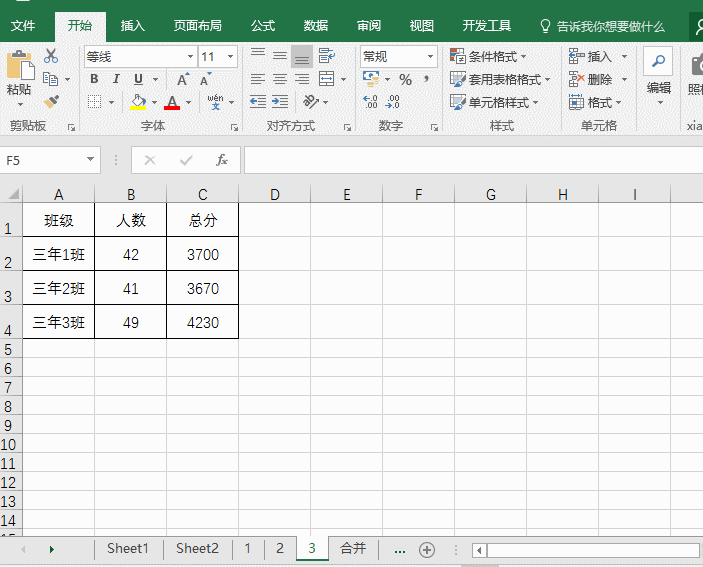
当然,就算会这些基础还不够啊,作为职场新人,你可能还需要这些资料?企业管理必备模板专栏整理了公司四大核心部门(销售、财务、人事、行政)所需的各种资料表格模板,例如绩效考核,销售报表,人力资源管理,行政文档,办公制度等等资料。购买专栏即可获取该专栏全部资料模板。有了方法,有了套路,有了资料,我们工作能做不好吗?老板给你涨薪升职也就不远了,购买后一定私信小编哦!
分享了这么多有用的快捷操作对你有帮助吗?要不要请小编喝杯咖啡?下方赞赏按钮即可!同时别忘了点赞,关注,转发哦!